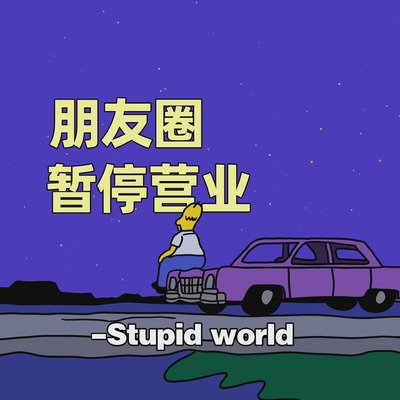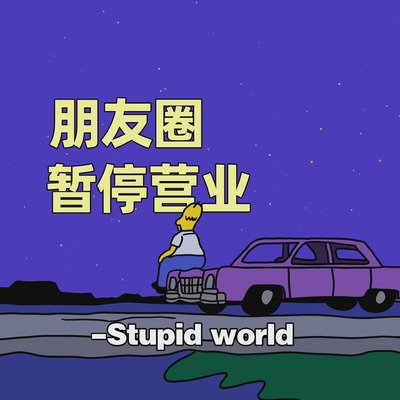2023年的第一条朋友圈,相信很多朋友已经发了吧!新年的第一个九宫格照片、第一条视频,里面一定记录着我们无比珍贵的情感,或快乐、或期许、或热情....
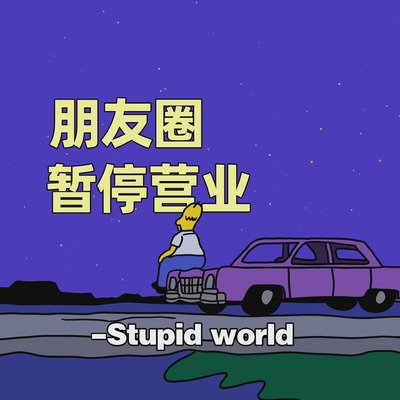 但当我们发布朋友圈后,大家是不是会遇到这样的情况:朋友圈的照片和视频被压缩得很模糊,明明原片很清晰的呀!那是因为我们没有使用一些特别的“手段”处理原片再发布,直接发布会被微信严重地压缩画质。今天,小编就跟大家分享几个“拥有高清朋友圈”的简单小秘诀,快快码住,春节高清朋友圈就靠它啦!如果原视频的画质本身就有点差,那么我们需要通过后期进行修复,让视频画质尽可能地提升。一般在视频剪辑APP中找到「调节」➟「锐化」,然后适当增加一点锐度,可以增加物体间的轮廓线,使得物体更清晰。视频导出的时候记得调整一下设置,分辨率选择1080p,帧率选择60帧。人像视频可以利用『Wink』APP中的「画质修复」功能进行修复,然后保存好视频,高清又磨皮的人像视频立马get!(其中,「人像增强」的修复效果比「超清」更加自然哦~)
但当我们发布朋友圈后,大家是不是会遇到这样的情况:朋友圈的照片和视频被压缩得很模糊,明明原片很清晰的呀!那是因为我们没有使用一些特别的“手段”处理原片再发布,直接发布会被微信严重地压缩画质。今天,小编就跟大家分享几个“拥有高清朋友圈”的简单小秘诀,快快码住,春节高清朋友圈就靠它啦!如果原视频的画质本身就有点差,那么我们需要通过后期进行修复,让视频画质尽可能地提升。一般在视频剪辑APP中找到「调节」➟「锐化」,然后适当增加一点锐度,可以增加物体间的轮廓线,使得物体更清晰。视频导出的时候记得调整一下设置,分辨率选择1080p,帧率选择60帧。人像视频可以利用『Wink』APP中的「画质修复」功能进行修复,然后保存好视频,高清又磨皮的人像视频立马get!(其中,「人像增强」的修复效果比「超清」更加自然哦~)发朋友圈视频时,不要直接用微信打开相册视频进行发布。打开『秒剪』APP,点击左上角的「导入做视频」,导入打开刚刚保存的视频。点击「音乐」,手动把背景音乐删除。点击「剪辑」,手动将片尾删除。点击右上角的设置,关闭「水印」。最后,点击「保存」➟「朋友圈」,通过这个路径发布朋友圈,这样可以得到更高清的朋友圈视频。在对照片进行后期修图时,我们也可以给它增加一点锐化,提高清晰度。人像修图时,可以对面部轮廓和五官进行局部高清修复,比如在『醒图』APP中,「人像」➟「手动美颜」➟「细节」,对五官进行局部涂抹,增加细节、提高清晰度。(很多修图软件也有类似功能)
不管照片像素有多高,发布到朋友圈后,照片中较短的那一边会被固定压缩至1080px,而另一边则被等比例压缩。比起微信压缩,我们主动降低像素压缩照片,效果会更为可观。下面可以对比一下局部细节,照片直接发微信朋友和主动降低像素的画质区别,显然后者的画质更好一些,受到压缩影响小一点。好啦~高清朋友圈的发布小技巧,你码住了嘛?以后发朋友圈就这样发,避开微信的大幅压缩。